Excel根据颜色求平均数
来源:网络收集 点击: 时间:2024-02-21【导读】:
现在教你Excel根据颜色求平均数工具/原料more电脑Excel方法/步骤1/6分步阅读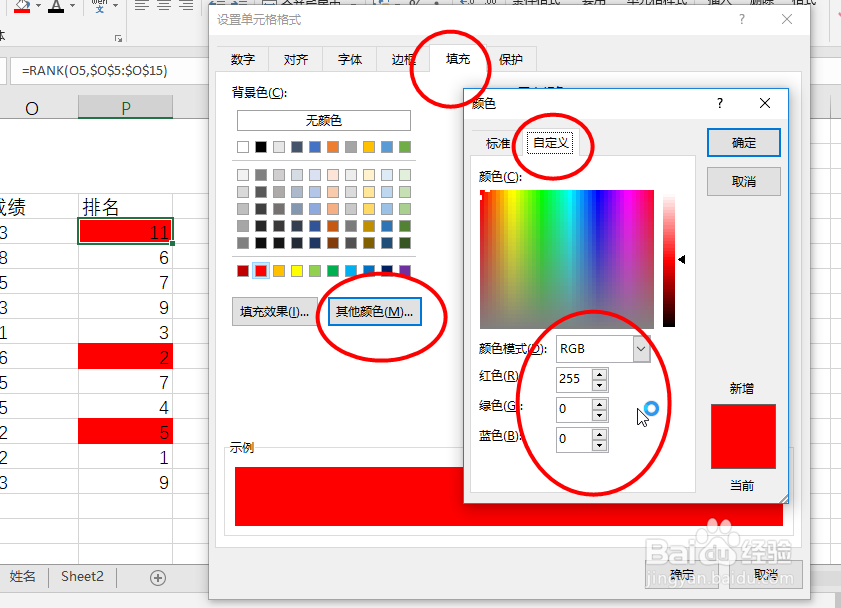 2/6
2/6 3/6
3/6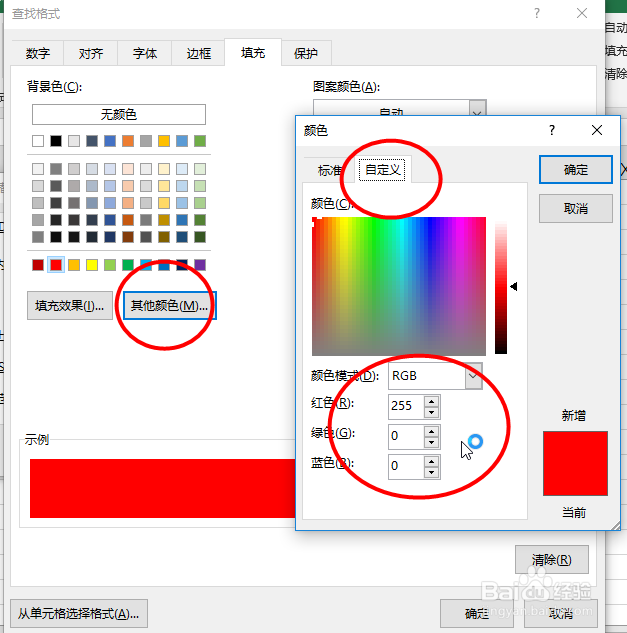 4/6
4/6
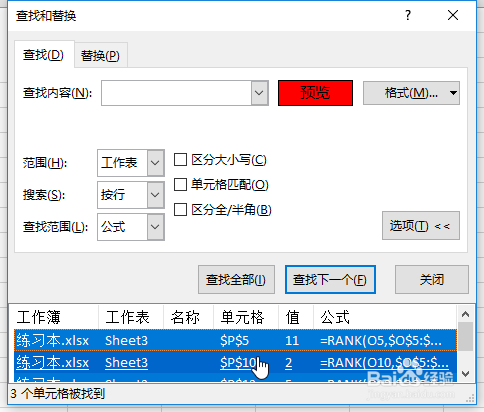 5/6
5/6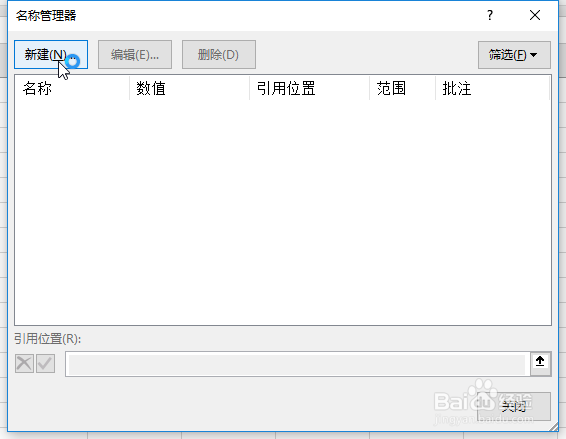
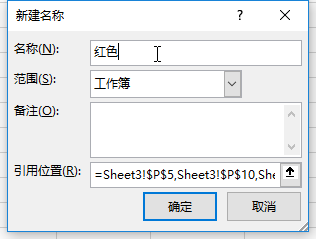 6/6
6/6
 EXCEL平均数颜色查找
EXCEL平均数颜色查找
点击红色单元格右键选择设置单元格格式
弹出设置单元格格式对话框,选择:填充--其他颜色--自定义
记住红色圈中的数字
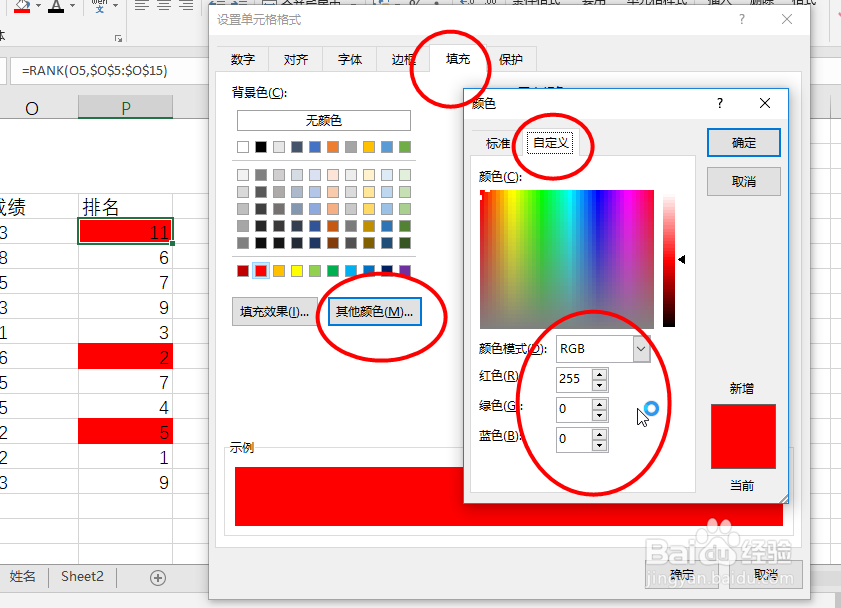 2/6
2/6选择查找
 3/6
3/6弹出查找对话框,选择格式,
选择:填充--其他颜色--自定义
填入刚才记住的数值
最后点击确定
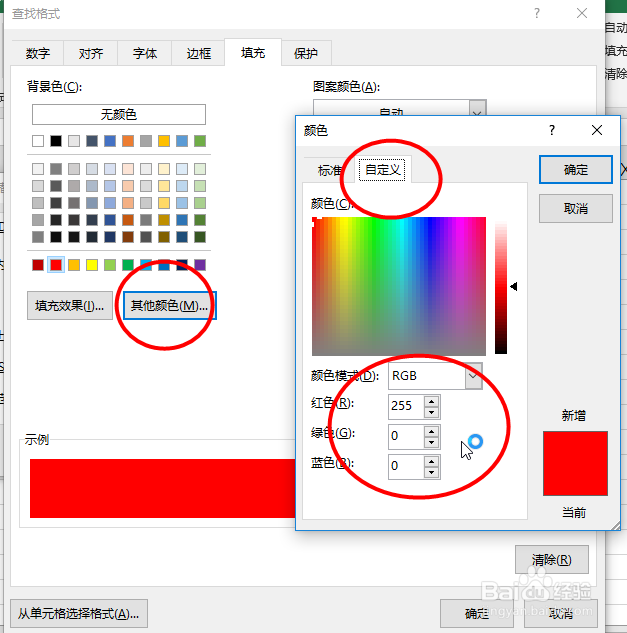 4/6
4/6选择查找全部,复制全部选中的单元格

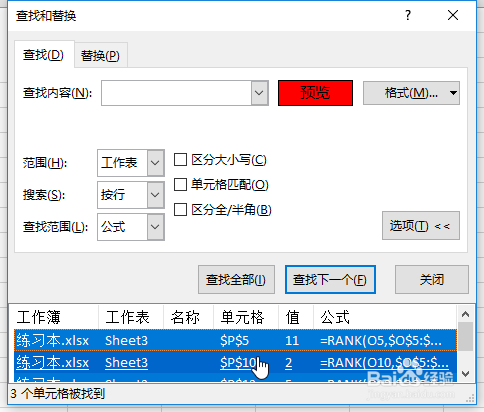 5/6
5/6点击“Ctrl+F3”,弹出名称对话框,点击新建,在名称中输入颜色的名字
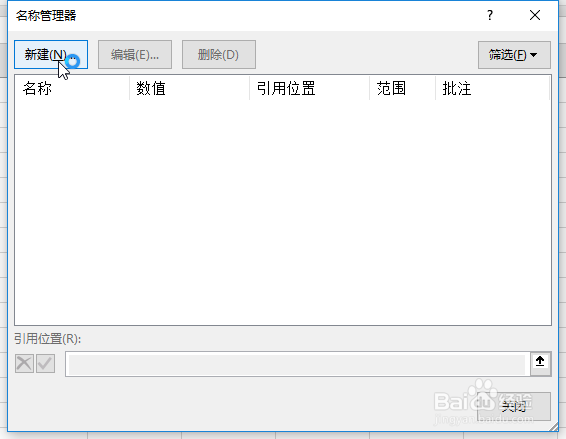
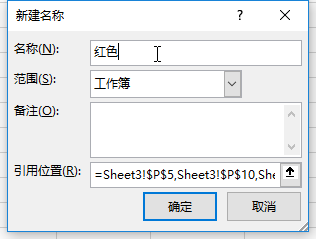 6/6
6/6最后再单元格中输入平均数的公式,回车即可得到答案

 EXCEL平均数颜色查找
EXCEL平均数颜色查找 版权声明:
1、本文系转载,版权归原作者所有,旨在传递信息,不代表看本站的观点和立场。
2、本站仅提供信息发布平台,不承担相关法律责任。
3、若侵犯您的版权或隐私,请联系本站管理员删除。
4、文章链接:http://www.1haoku.cn/art_89878.html
上一篇:电视遥控器怎么激活
下一篇:如何关闭苹果手机系统更新
 订阅
订阅